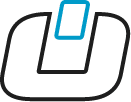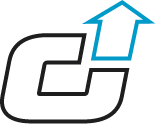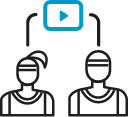Centro de apoyo de Pixellot Air
Elija su categoría o busque respuestas
PREGUNTAS FRECUENTES
Entra en la aplicación You Mobile. A continuación, pulsa el "menú hamburguesa" de la parte superior derecha y selecciona "MIS EQUIPOS". Ahora puedes utilizar el botón "AÑADIR MIEMBROS" para compartir un enlace con otras personas para que se unan a tu equipo.
Puedes compartir vídeos de dos maneras principales:
- Desde la aplicación, ve al vídeo específico de tu partido, los momentos destacados, los clips, y utiliza la opción de compartir en el menú de funciones. Esto generará un enlace que podrás enviar para compartir tu vídeo.
- Desde el reproductor web, también puedes utilizar la función de compartir y compartir el vídeo
- También puedes reenviar un enlace de vídeo que hayas recibido a otras personas, y podrán verlo en la web
Sí, abre el enlace del vídeo que has recibido en un navegador, y se abrirá una vista web del vídeo.
Asegúrese de que ha conectado el dispositivo a la fuente de alimentación y a la red mediante el cable Ethernet suministrado.
Cuando el dispositivo está cargando, el LED de conexión parpadeará con una indicación azul.
Introduzca los detalles del evento. Después de completar esta acción, usted tendrá la capacidad de cargar.
Mientras no hayas apagado la cámara, puedes volver a conectarte a la red con el cable Ethernet y la carga continuará. Si has apagado la cámara, vuelve a encenderla, inicia de nuevo la aplicación Pixellot Control y vuelve a iniciar el proceso de carga.
Esto depende de su cuenta específica. Una vez procesado el juego, recibirás un correo electrónico con un enlace para ver el juego producido automáticamente en un visor del navegador web -o- una notificación en la aplicación móvil You que está configurada para tu cuenta.
Coloca la cámara en el centro del campo, en el centro de la pista o en el centro de la red.
Tienes que colocar la cámara cerca de la línea de medio campo, en un lugar en el que se vea todo el campo (3 m y más) y en un lugar en el que esté a salvo de personas u otros peligros.
La proporción es de 1:1 aproximadamente. Si estás a 12 pies de la línea de banda, levántalo a unos 12 pies (2 secciones del trípode).
No te muevas mientras grabas
Trate de evitar cualquier movimiento de la cámara durante la grabación. Sin embargo, si la has reposicionado más o menos en la misma zona que estaba antes, nuestra IA se ajustará a tiempo al movimiento.
Utilice el paño de limpieza suministrado y limpie los objetivos de la cámara.
Mientras veas la mayoría de las líneas y las esquinas, la tecnología de la IA puede seguir entendiendo el campo/la cancha.
5-6 horas de tiempo de grabación con la batería. Asegúrate de que te queda suficiente tiempo en el dispositivo y libera espacio según sea necesario.
En este caso, la grabación se detendrá. Tendrás que volver a encender el dispositivo y volver a conectarlo con la app Pixellot Control. Asegúrate de completar los detalles del evento, y continúa grabando tu juego.
Los detalles del evento son necesarios para archivar su juego correctamente para su procesamiento y visualización.
Cargar más
Equipo de aire Pixellot y preparaciones
Mientras veas la mayoría de las líneas y las esquinas, la tecnología de la IA puede seguir entendiendo el campo/la cancha.
5-6 horas de tiempo de grabación con la batería. Asegúrate de que te queda suficiente tiempo en el dispositivo y libera espacio según sea necesario.
En este caso, la grabación se detendrá. Tendrás que volver a encender el dispositivo y volver a conectarlo con la app Pixellot Control. Asegúrate de completar los detalles del evento, y continúa grabando tu juego.
Sí, se puede. Puedes grabar en condiciones normales de juego al aire libre, durante la lluvia o la nieve.
- Compruebe que el interruptor principal de alimentación está encendido (posición hacia abajo).
- Si es necesario, conéctala a una fuente de alimentación y carga la cámara.
Cada vez que el dispositivo se conecte a la red, comprobará automáticamente si hay alguna actualización disponible para su firmware. Si se encuentra una actualización, el dispositivo se actualizará automáticamente.
Los LEDs frontales pueden parpadear cuando esto ocurre, y el dispositivo puede reiniciarse automáticamente. Se recomienda que antes de utilizarlo por primera vez, cargue la unidad durante unas horas mientras está conectada con un cable a la red.
Esto asegurará que se actualice al último firmware.
Consulte la siguiente guía sobre cómo configurar el Air Camera Magic Arm
Grabación
Coloca la cámara en el centro del campo, en el centro de la pista o en el centro de la red.
Tienes que colocar la cámara cerca de la línea de medio campo, en un lugar en el que se vea todo el campo (3 m y más) y en un lugar en el que esté a salvo de personas u otros peligros.
La proporción es de 1:1 aproximadamente. Si estás a 12 pies de la línea de banda, levántalo a unos 12 pies (2 secciones del trípode).
No te muevas mientras grabas
Trate de evitar cualquier movimiento de la cámara durante la grabación. Sin embargo, si la has reposicionado más o menos en la misma zona que estaba antes, nuestra IA se ajustará a tiempo al movimiento.
Utilice el paño de limpieza suministrado y limpie los objetivos de la cámara.
Mientras veas la mayoría de las líneas y las esquinas, la tecnología de la IA puede seguir entendiendo el campo/la cancha.
5-6 horas de tiempo de grabación con la batería. Asegúrate de que te queda suficiente tiempo en el dispositivo y libera espacio según sea necesario.
En este caso, la grabación se detendrá. Tendrás que volver a encender el dispositivo y volver a conectarlo con la app Pixellot Control. Asegúrate de completar los detalles del evento, y continúa grabando tu juego.
Los detalles del evento son necesarios para archivar su juego correctamente para su procesamiento y visualización.
Sí, puede hacerlo. Cuando desee volver a conectarse a la cámara y supervisar su progreso de grabación, debe estar cerca de la cámara para volver a conectarse al wifi de la cámara y Pixellot Control App relanzar la aplicación.
La Cámara Aérea graba una amplia vista panorámica del juego y no se mueve mientras graba. La producción automática la realiza nuestro software de IA sobre la grabación panorámica amplia.
Utiliza la aplicación de control e inicia/detén la grabación de cada partido.
Vuelve a conectar la app de control de Pixellot a la cámara y supervisa el progreso de la grabación. Tendrás que estar cerca de la cámara para volver a conectarte a su Wi-Fi e iniciar la aplicación de control.
Comprueba que tu cámara está configurada con el estándar de grabación de tu región: utiliza la app Pixellot Control, ve a la pantalla de grabación, dale al icono de configuración, ponla en PAL o NTSC, según tu región.
NTSC - Estados Unidos, Canadá, Caribe, América Central, México, América del Sur, Japón, Corea del Sur, Taiwán, Hong Kong, Macao, Sudeste Asiático* (la ubicación puede variar), China.
PAL - Europa, Australia, Nueva Zelanda, India, Sudáfrica, Sudamérica* (la ubicación puede variar)
No necesitas WiFi para grabar. La aplicación Pixellot Control Mobile se conecta al "hotspot" de la cámara Air.
Cargar más
Aplicación de control
Deje que el dispositivo complete su ciclo de arranque, momento en el que el LED frontal de indicación de alimentación cambiará de amarillo a verde. Si está conectado con un cargador, la luz verde estará "respirando".
Comprueba que tu dispositivo móvil está conectado al Wi-Fi de la cámara y vuelve a iniciar la aplicación Pixellot Control.
Utiliza la aplicación de control e inicia/detén la grabación de cada partido.
Vuelve a conectar la app de control de Pixellot a la cámara y supervisa el progreso de la grabación. Tendrás que estar cerca de la cámara para volver a conectarte a su Wi-Fi e iniciar la aplicación de control.
- Compruebe la conexión: compruebe que el dispositivo móvil está conectado al dispositivo Air a través de WiFi. Puedes comprobarlo accediendo a los ajustes de red de tu teléfono. Si está conectado a la cámara, verá que la conexión a la red aparece como "Pix-A0XXXX". Los últimos 4 números serán exclusivos del número de serie de tu cámara. Si aparece conectado, cierra completamente la aplicación Control y vuelve a introducirlo.
- Compruebe si la cámara está actualizada -Si la cámara es nueva o no se ha utilizado en unos meses, conéctela a la red para recibir la actualización más reciente. Las luces LED se volverán azules una vez conectado a la red, a continuación, de color púrpura una vez que una actualización se está aplicando. Las actualizaciones sólo tardan unos 10-15 minutos en aplicarse.
- Reiniciar el WiFi de la cámara- En la parte trasera de la cámara, el botón de reinicio del WiFi está al lado del botón de encendido. Con la cámara encendida, mantenga pulsado este botón durante 10 segundos. Esto restablecerá el WiFi de la cámara.
- Restablezca la conexión WiFi de su teléfono-Vaya a los ajustes WiFi de su teléfono, seleccione el "Pix-A0XXXX". Selecciona la "i" con un círculo alrededor. Selecciona "Olvidar esta red". A continuación, vuelve a conectarte a la cámara. Te pedirá una contraseña que es 12345678.
Si después de estos pasos sigues teniendo problemas, ponte en contacto con nuestro equipo de asistencia: you.support@pixellot.tv
Carga de vídeos
Asegúrese de que ha conectado el dispositivo a la fuente de alimentación y a la red mediante el cable Ethernet suministrado.
Cuando el dispositivo está cargando, el LED de conexión parpadeará con una indicación azul.
Introduzca los detalles del evento. Después de completar esta acción, usted tendrá la capacidad de cargar.
Mientras no hayas apagado la cámara, puedes volver a conectarte a la red con el cable Ethernet y la carga continuará. Si has apagado la cámara, vuelve a encenderla, inicia de nuevo la aplicación Pixellot Control y vuelve a iniciar el proceso de carga.
Esto depende de su cuenta específica. Una vez procesado el juego, recibirás un correo electrónico con un enlace para ver el juego producido automáticamente en un visor del navegador web -o- una notificación en la aplicación móvil You que está configurada para tu cuenta.
Los detalles del evento son necesarios para archivar su juego correctamente para su procesamiento y visualización.
Si la cámara no está apagada (funciona con la batería o la fuente de alimentación), intentará reanudar la carga una vez que se restablezca la conexión a la red. Asegúrese de restablecer la conexión a la red eléctrica de la cámara una vez que se haya restablecido la alimentación para que esté conectada a la red eléctrica mientras se realiza la carga.
Inicie la aplicación Pixellot Control, conéctese a la cámara y vea el estado de carga del evento en la lista de eventos.
Comprueba que tu cámara está configurada con el estándar de grabación de tu región: utiliza la app Pixellot Control, ve a la pantalla de grabación, dale al icono de configuración, ponla en PAL o NTSC, según tu región.
NTSC - Estados Unidos, Canadá, Caribe, América Central, México, América del Sur, Japón, Corea del Sur, Taiwán, Hong Kong, Macao, Sudeste Asiático* (la ubicación puede variar), China.
PAL - Europa, Australia, Nueva Zelanda, India, Sudáfrica, Sudamérica* (la ubicación puede variar)
El tiempo de carga depende de su ancho de banda de Internet.
- A 20 Mbps de subida, un juego de una hora tardará una hora en subirse.
- Puedes cambiar la configuración de la grabación a una calidad más baja (antes de grabar un partido), para acelerar el tiempo de carga, en lugares con poco ancho de banda de Internet.
Para saber cómo cargar partidas desde la cámara Air a través de tu ordenador o portátil, consulta la guía que aparece a continuación.
Para conectar tu cámara Air a Wifi para cargarla, sigue las siguientes instrucciones.
- Abre la app Pixellot Control y conéctate a tu cámara Air.
- En la parte superior del menú principal, seleccione "Conectarse a la red doméstica/de la oficina".
- Aparecerá una lista de redes Wifi, selecciona la red a la que deseas conectarte e introduce la contraseña de la red Wifi.
- Tras seleccionar la red, aparecerá una pantalla de carga de la conexión. Deje esta pantalla abierta mientras la cámara se conecta a la red Wifi. Esto puede tardar unos segundos.
- Una vez conectado, se le enviará automáticamente de vuelta al menú principal y usted debe notar las luces LED que se muestran como verde y azul en la parte frontal de la cámara. El azul significa que hay conexión a la red Wifi.
- Para subir tu juego, pulsa el botón de subir.
Nota: Es muy probable que la carga por wifi tarde más tiempo en comparación con una conexión fija mediante el cable ethernet suministrado. Para una carga más rápida, recomendamos la conexión a través de Ethernet cuando esta opción esté disponible.
Ver y compartir
Entra en la aplicación You Mobile. A continuación, pulsa el "menú hamburguesa" de la parte superior derecha y selecciona "MIS EQUIPOS". Ahora puedes utilizar el botón "AÑADIR MIEMBROS" para compartir un enlace con otras personas para que se unan a tu equipo.
Puedes compartir vídeos de dos maneras principales:
- Desde la aplicación, ve al vídeo específico de tu partido, los momentos destacados, los clips, y utiliza la opción de compartir en el menú de funciones. Esto generará un enlace que podrás enviar para compartir tu vídeo.
- Desde el reproductor web, también puedes utilizar la función de compartir y compartir el vídeo
- También puedes reenviar un enlace de vídeo que hayas recibido a otras personas, y podrán verlo en la web
Sí, abre el enlace del vídeo que has recibido en un navegador, y se abrirá una vista web del vídeo.
Esto depende de su cuenta específica. Una vez procesado el juego, recibirás un correo electrónico con un enlace para ver el juego producido automáticamente en un visor del navegador web -o- una notificación en la aplicación móvil You que está configurada para tu cuenta.
Comprueba que tu cámara está configurada con el estándar de grabación de tu región: utiliza la app Pixellot Control, ve a la pantalla de grabación, dale al icono de configuración, ponla en PAL o NTSC, según tu región.
NTSC - Estados Unidos, Canadá, Caribe, América Central, México, América del Sur, Japón, Corea del Sur, Taiwán, Hong Kong, Macao, Sudeste Asiático* (la ubicación puede variar), China.
PAL - Europa, Australia, Nueva Zelanda, India, Sudáfrica, Sudamérica* (la ubicación puede variar)